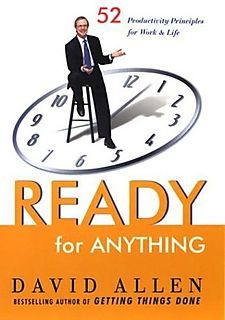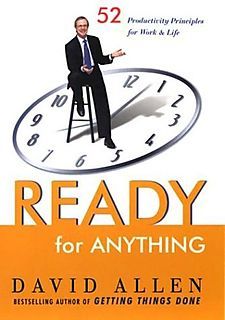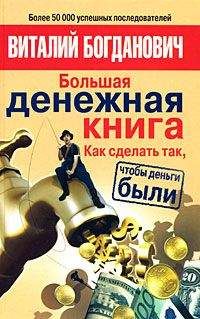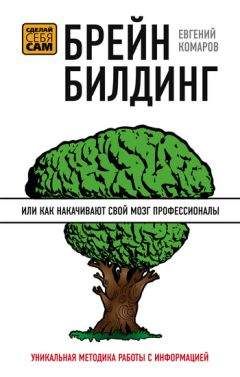Дэвид Ален - Getting Things Done
Организация работы с электронной почтой
Как и некоторые бумажные материалы, электронная почта, требующая действий – часто сама наилучшее напоминание для себя. Это особенно радует, если у вас много электронных писем, и вы проводите много времени за настройкой программ. Электронная почта, которая требует дальнейших действий, может храниться в системе вместо того, чтобы выписывать действия в списки.
Многие мои клиенты обнаружили, что полезно создать две или три отдельные папки в почтовом клиенте. Действительно, большинство папок с электронной почтой должно использоваться для ссылок или архивных материалов, но также возможно создать рабочую систему, которая будет хранить ваши сообщения отдельно, вне «входящих» (где большинство людей их хранит).
Я рекомендую создать одну папку для писем, обработка которых займет более чем две минуты (опять, вы должны выделить те письма прямо из почтовой программы, следуя правилу двух минут). Название папки должно начинаться с приставной буквы или символа (1), чтобы она отличалась от папок ссылок, и (2) она будет находиться вверху в ваших папках в навигаторе. В Microsoft используют знак «@», а дефис («-») – в Lotus. В результате ваша папка «Группировка» будет содержать те электронные письма, с которыми нужно будет работать.
Дальше вы можете создать папку «@Ожидающие», которая появится в том же месте, что и папка «@Действия». Затем, если вам приходит письмо, над которым вы собираетесь поработать, вы перетаскиваете его в файл «@Ожидающие». В нем также могут быть напоминания о том, что вы делегируете электронной почте: когда вы используете электронную почту, чтобы сделать запрос или перепоручить действие, просто сохраните копию в файл «@Ожидающие».[9]
Некоторые приложения (такие как Lotus Notes) позволяют направить копию электронной почты в одну из ваших папок (путем нажатия кнопки «Send and File»). Другие (например, Outlook) одновременно сохранят ее в вашей общей папке «Sent Mail». В последнем случае наилучшим для многих, вероятно, будет копирование («сс» или «bcc») и затем перетаскивание копии в папку «@Ожидающие» (Это относительно просто, используя MS Outlook, автоматически посылать себе копию сообщения в определенную папку).
Электронная почта от «Входящих» до «Пустой папки»
Метод, описанный выше, дает вам возможность опустошить ваши входящие электронные письма, что является большим подспорьем в контроле вашей ежедневной работы. Вы исправите «Входящие» на «Входящие»., так что все, что будет находиться в вашем ящике, станет ответом – мерцающим огоньком, говорящим вам о том, что нужно сделать. Большинство людей используют «Входящие» электронной почты как место для хранения нерешенных вопросов и ссылок, такая практика быстро «затуманит» ваш мозг: они знают, что им нужно все переоценивать, каждый раз глядя на экран.
Если у вас никогда не было входящих больше, чем помещается одновременно на экране, это достижение может быть очень функциональным, но с объемами писем, с которыми имеют дело профессионалы в наши дни, это не действует.
Требуется гораздо меньше энергии на то, чтобы хранить ноль входящих в электронном ящике, чем тысячу.
Опустошение всех входящих еще не значит, что вы со всем справились. Это значит, что вы УДАЛИЛИ все, что могли, РАЗОБРАЛИ все, что вам нужно, но что не требует действий в данный момент, СДЕЛАЛИ все, что требует меньше двух минут, и поместили напоминания по всему, что ожидается и с чем можно работать. Сейчас вы можете открыть файл «@Действия» и просмотреть те электронные письма, с которыми вы хотите работать. Разве это не легче, чем продираться через множество окон, опасаясь что-нибудь упустить.
Предостережение о рассеивании напоминаний о действиях
Опасно размещать напоминания о действиях где-то вне вашего поля зрения. Назначение системы организации состоит в том, чтобы хранить напоминания таким образом, чтобы видеть их тогда, когда вам нужно видеть их, чтобы вы могли доверять своему выбору, что делать (или что не делать). Перед тем, как вы уйдете из офиса, нужно просмотреть индивидуально те электронные письма, с которыми вам нужно работать, но которые все еще не обработаны, так же как и ваши списки «Звонки» или «За компьютером». Категория «@Действия» – это расширение вашей категории «За компьютером», и должна ее повторять. Ваша бумажная категория «Ожидающие» должна быть оформлена как список, если бумажные материалы используются в качестве напоминаний.
Расставление напоминаний о действиях в папке, в списках, и/или в системе электронной почты – это отлично, если вы просматриваете все категории, к которым вы добавили напоминания так, как это необходимо. Вам не нужны вещи, которые ускользают от вашей системы и не используются по своему назначению: напоминать вам.
Чтобы зависнуть с друзьями или бесцельно побродить по улицам с «пустой» головой, вам нужно знать, где находятся все действия, которые вам нужно предпринять, что это и то, что они могут подождать. И вам нужно сделать это за несколько секунд, а не дней.
Организация напоминания о проектахСоздание и поддерживание одного списка для всех ваших проектов (то есть каждое обязательство или желаемый результат, для которого потребуется больше чем одно действие) может быть полезным опытом! Возможно, у вас больше проектов, чем вы думаете. Если вы так еще не сделали, я рекомендую вам создать список «Проекты» в очень простом формате, подобном тому, что вы используете для списка действий: это может быть категория в цифровом носителе, съемная страница в ежедневнике или отдельная папка с файлами с надписью «Проекты», с главным списком или отдельными листами для каждого проекта.
Список (списки) «Проекты»Список «Проекты» не подразумевает хранения там деталей ваших проектов или сортирования по приоритетам, размеру или срочности – это просто всесторонний обзор ваших планов. Вы не будете ежедневно работать со списком «Проекты»; главным образом вы будете работать со списками действий и другими заданиями, на которых следует сосредоточиться. Помните, вы не можете сделать проект, вы можете сделать только действие, которое для него необходимо.
Полные и соответствующие действительности списки «Проекты» – это главный операционный инструмент, который ведет вас к вершинам организации.
Настоящая ценность списка «Проекты» состоит в полном просмотре (как минимум один раз в неделю), позволяя вам убедиться в том, что у вас есть действия для каждого проекта, и что ничего не упущено. Быстрый просмотр этого списка время от времени усилит ваш контроль. Вы будете знать, что у вас есть список доступный вам (и другим), когда нужно справиться с работой.
Один список или несколько?
Большинство людей считают, что иметь один список лучше, потому что в нем отражается все, в отличие от нескольких списков. Система организации позволяет отслеживать все незаконченные дела, так что вы можете более легко интуитивно сделать выбор, что делать в данный момент.
На самом деле не важно, сколько у вас списков для ваших проектов, если вы просматриваете их тогда, когда появляется необходимость, в то время как для большей части это можно сделать во время Еженедельного обзора.
Несколько обычных путей сортировки проектов
Существуют ситуации, когда есть смысл рассортировать список «Проекты». Рассмотрим их по очереди.
Личный/Профессиональный Многим более удобно делить свои списки на личные и профессиональные проекты. Если для вас это так, учтите, что «Личный» список должен просматриваться так же тщательно, как и «Профессиональный», а не лежать неделями. Многие личные действия должны выполняться на неделе, так же как и все остальное. И часто большое давление на профессиональные действия создает невыполненные личные дела.
Перепорученные проекты Если вы старший менеджер или исполнительный директор, возможно, у вас есть несколько проектов, за которые вы ответственны, но которые вы перепоручили. Вы, конечно, занесли его в список «Ожидающие», хотя лучше создать список «Проекты – Перепорученные», чтобы следить за ними: вашей задачей будет просто просматривать список достаточно регулярно для того, чтобы удостовериться, что все идет правильно.
Специфические типы проектов Некоторые профессионалы имеют одновременно несколько различных проектов одного типа, которые в некоторых случаях могут быть сгруппированы вместе как подсписки «Проектов». Например, у меня есть отдельная категория «Проекты доставить», хронологический список всех грядущих семинаров, тренингов и консультаций, которые я даю. Эти события «проекты», как и остальные, и мне не нужно больше следить ни за чем другим, кроме того, как все продвигается дальше и исполняется. Но я считаю, что лучше видеть их все в одном списке, в таком порядке, как и в моем Календаре, отдельно от остальных проектов.